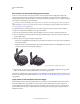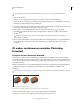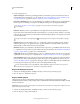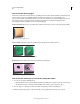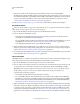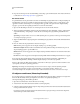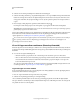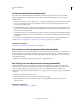Operation Manual
590
PHOTOSHOP GEBRUIKEN
3D
Laatst bijgewerkt 8/6/2011
• Maak een 3D-volume van een bestand dat uit meerdere frames bestaat, zoals een medisch DICOM-
afbeeldingsbestand. De afzonderlijke segmenten van het bestand worden gecombineerd tot een 3D-object dat u in
3D-ruimte kunt manipuleren en vanuit elke hoek kunt bekijken. U kunt diverse rendereffecten op het 3D-volume
toepassen om de diverse materialen in een scan, zoals botten of weefsel, optimaal weer te geven. Zie “Een 3D-
volume maken van DICOM-frames (Photoshop Extended)” op pagina 600.
Ga naar www.adobe.com/go/lrvid4006_ps_nl voor een video over het maken van 3D-inhoud van 2D-lagen.
Een 3D-kaart maken
U kunt een 3D-ansichtkaart toevoegen aan een bestaande 3D-scène om een oppervlak te maken waarop schaduwen
en reflecties van andere objecten in de scène worden weergegeven.
1 Open een 2D-afbeelding en selecteer de laag die u in een ansichtkaart wilt omzetten.
2 Kies 3D > Nieuwe 3D-ansichtkaart van laag.
• De 2D-laag wordt in het deelvenster Lagen omgezet in een 3D-laag. De inhoud van de 2D-laag wordt aan
weerszijden van de ansichtkaart als materiaal toegepast.
• De oorspronkelijke 2D-laag verschijnt in het deelvenster Lagen als de diffuse structuurafbeelding voor het 3D-
ansichtkaartobject. (Zie “Overzicht van het 3D-deelvenster (Photoshop Extended)” op pagina 569.)
• De 3D-laag krijgt de afmetingen van de oorspronkelijke 2D-afbeelding.
3 (Optioneel) U kunt de 3D-ansichtkaart als een oppervlak aan een 3D-scène toevoegen door de nieuwe 3D-laag
samen te voegen met een bestaande 3D-laag waarop andere 3D-objecten staan, en vervolgens de laag zonodig uit
te lijnen. (Zie “3D-objecten combineren (Photoshop Extended)” op pagina 591.)
4 Als u de nieuwe 3D-inhoud wilt behouden, exporteert u de 3D-laag in een 3D-bestandsindeling of exporteert u deze
in de PSD-indeling. (Zie “Een 3D-laag exporteren” op pagina 598.)
3D-vormen maken
Afhankelijk van het door u gekozen objecttype kan het resulterende 3D-model een of meer netten bevatten. De optie
Bolvormig panorama wijst een panoramische afbeelding aan de binnenkant van een 3D-bol toe.
1 Open een 2D-afbeelding en selecteer de laag die u in een 3D-vorm wilt omzetten.
2 Kies 3D > Nieuwe vorm van laag en selecteer een vorm in het menu. Vormen bevatten objecten van één net, zoals
een donut, kegel of hoed, en meerdere netobjecten zoals een kegel, kubus, cilinder, frisdrankblikje of wijnfles.
Opmerking: U kunt uw eigen aangepaste vormen aan het menu Vorm toevoegen. Vormen zijn Collada (.dae) 3D-
modelbestanden. U voegt een vorm toe door het Collada-modelbestand in de map Presets\Meshes in de
programmamap van Photoshop te plaatsen.
• De 2D-laag wordt in het deelvenster Lagen omgezet in een 3D-laag.
• De oorspronkelijke 2D-laag wordt in het deelvenster Lagen weergegeven als een diffuse structuurafbeelding.
Deze laag kan op een of meer oppervlakken van het nieuwe 3D-object worden gebruikt. Andere oppervlakken
kunnen worden toegewezen aan een standaard diffuse structuurafbeelding met een standaardkleurinstelling.
Zie “Overzicht van het 3D-deelvenster (Photoshop Extended)” op pagina 569.
3 (Optioneel) Gebruik ook de optie Bolvormig panorama als u een panoramische afbeelding als 2D-invoer gebruikt.
Deze optie converteert een volledig bolvorming panorama van 360x180 graden naar een 3D-laag. Als dit panorama
is omgezet in een 3D-object, kunt u op delen van het panorama tekenen die doorgaans moeilijk zijn te bereiken,
zoals de palen of gebieden met rechte lijnen. Zie “Panorama's van 360 graden maken (Photoshop Extended)” op
pagina 229 voor meer informatie over het maken van een 2D-panorama door afbeeldingen aan elkaar te hechten.